Heim >Mobiles Tutorial >iPhone >So stellen Sie einen Timer für Ihre iPhone-Kamera ein
So stellen Sie einen Timer für Ihre iPhone-Kamera ein
- PHPznach vorne
- 2024-03-21 12:56:021275Durchsuche
Die Timer-Option auf dem iPhone ist eine sehr nützliche Funktion, egal ob Sie ein begeisterter Fotograf oder ein professioneller Fotograf sind. Durch das Festlegen bestimmter Zeitintervalle haben Sie mehr Kontrolle über das Timing Ihrer Aufnahmen und können so sicherstellen, dass Sie den perfekten Moment festhalten. Ähnlich wie bei der Selfie-Funktion einer Digitalkamera können Sie mit dem Timer-Tool der iPhone-Kamera den Verschluss nach einer von Ihnen festgelegten Zeit auslösen, was Ihnen mehr Freiheit und Kreativität beim Fotografieren gibt. Mit dieser Funktion können Sie Ihre Aufnahmezeit im Voraus planen und so mehr Möglichkeiten schaffen, den Aufnahmevorgang besser steuern und bessere Fotoeffekte erzielen.
In diesem Artikel erklären wir Ihnen alles, was Sie über das Einstellen eines Timers an Ihrer iPhone-Kamera und das Aufnehmen von Zeitrafferfotos wissen müssen.
So stellen Sie einen Timer für Ihre iPhone-Kamera ein
Obwohl das Einstellen eines Timers für Ihre iPhone-Kamera ein recht einfacher Vorgang ist, variieren die Einzelheiten dazu je nachdem, welches iPhone-Modell Sie verwenden.
Methode 1: Auf iPhone XS/XR und neuer
Wenn Sie ein iPhone XS/XR oder neuer haben, können Sie die Timer-Option im versteckten Menü in der Kamera-App verwenden.
1. Um den Timer einzustellen, öffnen Sie die Kamera-App auf Ihrem iPhone.
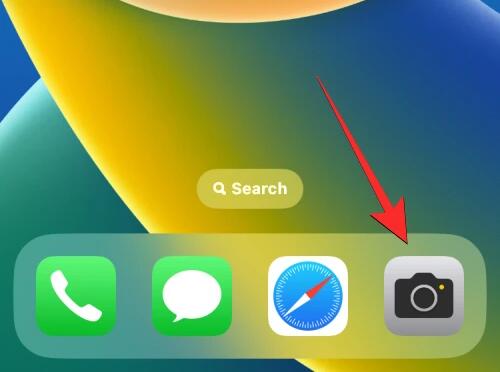
2. Stellen Sie beim Öffnen der Kamera sicher, dass Sie sich im Foto- oder Porträtmodus befinden, indem Sie unten auf diese Modi tippen. Standardmäßig wird die Kamera-App im Fotomodus geöffnet. Dies kann jedoch anders sein, wenn Sie die Einstellungen der Kamera-App beibehalten.
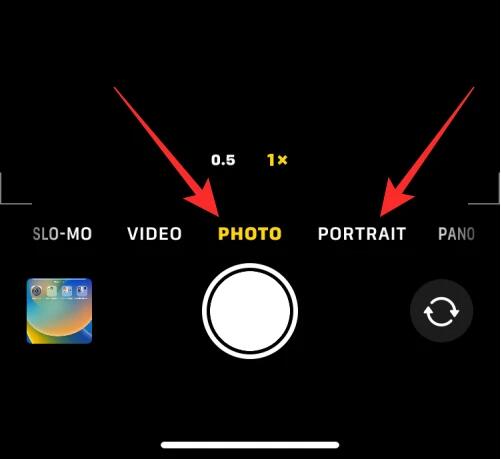
3. Wenn Sie sich im Foto- oder Porträtmodus befinden, tippen Sie auf den Aufwärtspfeil oben auf dem Bildschirm, um zusätzliche Optionen zu öffnen.
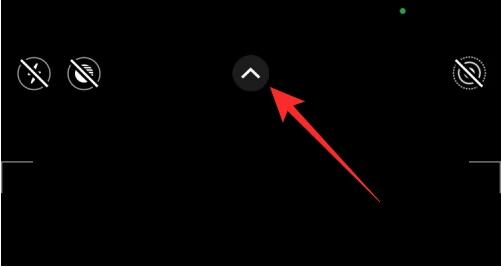
4. Auf diese Optionen kann auch zugegriffen werden, indem der Sucher in beiden Modi nach oben geschoben wird.
5. Tippen Sie in den unten angezeigten Optionen auf das Symbol „Timer“ (das mit einem uhrähnlichen Symbol gekennzeichnet ist).
6. Wenn Sie auf das Symbol „Zeit“ klicken, werden unten neue Optionen angezeigt. Stellen Sie von hier aus den Timer ein, indem Sie 3 Sekunden oder 10 Sekunden auswählen, je nachdem, wie schnell Sie schießen möchten.
7. Die ausgewählte Timer-Option wird in der oberen rechten Ecke angezeigt, um Ihnen zu helfen, die richtige Auswahl zu treffen.
8. Nachdem Sie den Timer eingestellt haben, können Sie sich auf die Kamera richten. Wenn es sich um ein Gruppen-Selfie handelt, können Sie Ihr iPhone an eine Wand stellen oder es auf einem Stativ montieren.
Hinweis: Sie können den Live-Fotos-Modus auf Ihrem iPhone deaktivieren, indem Sie auf das Live-Fotos-Symbol (das mit konzentrischen Kreisen markierte) tippen, wenn es gelb hervorgehoben ist, um mehrere Fotos im Zeitraffermodus aufzunehmen. Dieses Symbol befindet sich in der oberen rechten Ecke oder unten im ausgeblendeten Menü, wo Sie auf die Timer-Option zugreifen.
9. Wenn Live-Fotos im Menü der versteckten Kamera als aktiviert angezeigt wird, wählen Sie „Live aus“, nachdem Sie auf das Live-Fotos-Symbol getippt haben.
10. Wenn Sie zum Fotografieren bereit sind, klicken Sie unten auf den Auslöser.
11. In der unteren rechten Ecke des Bildschirms wird nun ein Countdown angezeigt. Wenn Sie ein Foto mit der Hauptkamera (Rückkamera) aufnehmen, blinkt auch der Blitz Ihres iPhones, um Ihnen den Zählerstand mitzuteilen, damit Sie zum richtigen Zeitpunkt posieren können.
12. Wenn der Countdown abgelaufen ist, nimmt Ihr iPhone ein oder mehrere Fotos auf, je nachdem, ob Sie Live-Fotos für dieses Foto aktiviert haben.
13. Nach der Aufnahme der Zeitrafferaufnahme wird in der unteren linken Ecke das Miniaturbild angezeigt. Um das von Ihnen aufgenommene Foto zu sehen, können Sie auf dieses Miniaturbild klicken, um zu sehen, wie es aussah.
Sie können diese Schritte wiederholen, um weitere Zeitrafferfotos auf dem iPhone aufzunehmen.
Fall 2: Auf dem iPhone X und früher
Die obige Methode funktioniert, wenn Sie ein modernes iPhone haben. Wenn Sie ein iPhone X, iPhone 8 oder früher besitzen, können Sie ganz einfach auf die Timer-Option der iOS-Kamera zugreifen.
Hinweis: Sie können den Live-Fotos-Modus auf Ihrem iPhone deaktivieren, indem Sie oben auf das Live-Fotos-Symbol (das mit konzentrischen Kreisen markierte) tippen, wenn es gelb hervorgehoben ist, um mehrere Aufnahmen im zeitgesteuerten Fotomodus zu machen. Wenn Sie zum Fotografieren bereit sind, tippen Sie unten auf den Auslöser. In der Mitte des Bildschirms wird nun ein Countdown angezeigt. Wenn Sie ein Foto mit der Hauptkamera (Rückkamera) aufnehmen, blinkt auch der Blitz Ihres iPhones, um Ihnen den Zählerstand mitzuteilen, damit Sie zum richtigen Zeitpunkt posieren können. Wenn der Countdown abgelaufen ist, nimmt Ihr iPhone ein oder mehrere Fotos auf, je nachdem, ob Sie Live-Fotos für dieses Foto aktiviert haben.
Nachdem Sie eine Zeitrafferaufnahme aufgenommen haben, wird in der unteren linken Ecke das Miniaturbild angezeigt. Um das von Ihnen aufgenommene Foto zu sehen, können Sie auf dieses Miniaturbild klicken, um zu sehen, wie es aussah. Sie können diese Schritte wiederholen, um weitere Zeitrafferfotos auf Ihrem iPhone aufzunehmen.
Wie lange kann der Timer der iPhone-Kamera eingestellt werden?
Wenn Sie in der Kamera-App auf Ihrem iPhone auf die Timer-Optionen zugreifen, haben Sie die Möglichkeit, zwischen zwei Modi zu wählen: 3 Sekunden (3s) und 10 Sekunden (10s). Mit der ersten Option können Sie mit der Vorder- oder Rückkamera ein schnelles Selfie machen, während Sie Ihr iPhone halten. Die zweite Option ist nützlich, um Gruppenfotos oder Selfies anzuklicken, wenn Sie Ihr iPhone aus der Ferne auf einem Stativ montiert haben.
So stoppen Sie einen Timer in der Kamera
Wenn Sie auf den Auslöser tippen, um ein Zeitrafferfoto aufzunehmen, zeigt die Kamera-App einen Countdown-Timer in der unteren rechten Ecke des Bildschirms (oder in der Mitte bei älteren iPhones) an oder löst einen Countdown aus Die LED auf der Rückseite blinkt und informiert Sie über die verbleibende Zeit. Sie können den Timer während dieses Countdowns jederzeit stoppen, um zu verhindern, dass die Kamera-App Ihr Foto aufnimmt.
Um den Zähler mitten in einer Zeitrafferaufnahme anzuhalten, tippen Sie unten auf die Schaltfläche „Stopp“. Diese Schaltfläche wird anstelle des Auslösers in der Kamera-App angezeigt.
Wenn Sie die Zeitrafferaufnahme mittendrin stoppen, kehrt der Bildschirm in den Zustand vor dem Drücken des Auslösers zurück. Sie können den Bildausschnitt ändern, die Szene ändern und erneut auf den Auslöser tippen, um den Countdown-Timer neu zu starten.
So schalten Sie den Timer Ihrer iPhone-Kamera aus
Wenn Sie in der Kamera-App einen Timer zum Aufnehmen eines Fotos einstellen, behält die Kamera-App diesen bei, wenn Sie das nächste Mal etwas auf Ihrem iPhone einrichten möchten. Das bedeutet, dass, wenn Sie zuvor einen Timer aktiviert haben, der ausgewählte Timer standardmäßig wieder aktiviert wird, wenn Sie die Kamera-App erneut öffnen, um auf ein anderes Foto zu klicken. Um nicht auf den Countdown warten zu müssen, müssen Sie den Timer auf Ihrem iPhone manuell deaktivieren, damit bei nachfolgenden Klicks regelmäßig Fotos aufgenommen werden, wenn Sie auf den Auslöser klicken.
Methode 1: Auf iPhone XS/XR und neuer
Um den Timer auf diesen iPhones auszuschalten, öffnen Sie die Kamera-App und tippen Sie auf die Timer-Option, die die zuvor eingestellte Zeit anzeigt (entweder mit 3 Sekunden oder 10 Sekunden als Uhrsymbole). Dadurch wird unten ein neues Menü geöffnet. Wählen Sie hier „Schließen“.Der zuvor konfigurierte Timer wird jetzt deaktiviert und jedes Foto, auf das Sie jetzt klicken, wird aufgenommen, wenn Sie auf den Auslöser klicken.
Methode 2: Auf dem iPhone dargestellt durch das Uhrsymbol. Wählen Sie aus den oben angezeigten Optionen „Schließen“ aus.
Der zuvor konfigurierte Timer wird jetzt deaktiviert und jedes Foto, auf das Sie jetzt klicken, wird aufgenommen, wenn Sie auf den Auslöser klicken. FAQWie viele Fotos können während der zeitgesteuerten Aufnahme gespeichert werden?
Wenn Sie ein Foto auf Ihrem iPhone aufnehmen, nimmt die Kamera-App im Idealfall eine Reihe von Fotos im Serienbildmodus auf, wenn Sie auf den Auslöser tippen. Bei Verwendung von Zeitraffer hängt die Anzahl der von Ihrer iPhone-Kamera aufgenommenen Fotos davon ab, ob Live-Fotos aktiviert sind.
Wenn Sie Live-Fotos während einer Zeitrafferaufnahme aktivieren, nimmt Ihr iPhone nur ein einziges Foto auf. Wenn Sie Live-Fotos während einer Zeitrafferaufnahme deaktivieren, nimmt Ihr iPhone 10 Fotos im Serienbildmodus auf.
Unabhängig davon, ob Live-Fotos aktiviert ist, werden alle zeitgesteuerten Fotos in Ihrer Fotobibliothek gespeichert, auf die Sie zugreifen können, indem Sie auf die Miniaturansicht in der unteren linken Ecke der Kamera-App tippen oder die Fotos-App auf Ihrem iPhone öffnen.
Welche Modi können mit dem Timer der Kamera-App verwendet werden?
Sie können auf Ihrem iPhone nur Zeitrafferfotos aufnehmen, wenn Sie Standbilder Ihrer Höhepunktmomente in der iOS-Kamera-App aufnehmen. Das Timer-Symbol ist nur zugänglich, wenn Sie sich in der App im Fotomodus oder Porträtmodus befinden. Sie können diese Modi auswählen, indem Sie unten auf die entsprechende Modusregisterkarte tippen oder im Kamerasucher nach links oder rechts wischen.
Wenn Sie ein Panoramafoto aufnehmen, können Sie die Option „Timer“ nicht verwenden, bei der Sie Ihr iPhone für lange Aufnahmen manuell nach links und rechts bewegen müssen.
Dies gilt auch für die Aufnahme von Videos, da die Timer-Option nicht verfügbar ist, wenn Sie sich in der Kamera-App im Video-, Zeitraffer- oder Zeitlupenmodus befinden. Da Sie unnötige Teile des Videos nach der Aufnahme abschneiden können, macht es keinen Sinn, einen Timer für die Aufnahme des Videos hinzuzufügen, da Sie diese jederzeit bearbeiten können, um den Anfangsteil zu entfernen.
Die Timer-Option funktioniert beim Aufnehmen eines Fotos von einer beliebigen Kamera auf Ihrem iPhone, unabhängig von deren Standort. Dies bedeutet, dass Sie Zeitrafferfotos mit der Frontkamera (Selfie), dem Hauptobjektiv (Weitwinkelobjektiv), dem Ultraweitwinkelobjektiv und dem Teleobjektiv aufnehmen können.
Warum und wann sollten Sie einen Timer an Ihrer Kamera verwenden?
Zeitrafferfotografie ist praktisch, wenn Sie einen Moment festhalten möchten und nicht, wenn dieser direkt vor Ihnen liegt. Der beste Zeitpunkt, die Timer-Option zu verwenden, ist die Aufnahme eines Gruppen-Selfies. Da Sie nicht den genauen Zeitpunkt festlegen müssen, ermöglicht das Einstellen eines Timers, dass andere Personen im Bild aufnahmebereit sind, wenn der Countdown Null erreicht. Sie können sogar die Hauptkamera Ihres iPhones (die auf der Rückseite) verwenden, um Fotos in höherer Qualität als bei einem durchschnittlichen Selfie aufzunehmen.
Die Verwendung von Zeitrafferaufnahmen für Gruppen-Selfies ermöglicht es Ihnen als Fotograf, sich auf das Gruppen-Selfie vorzubereiten und sich darauf einzulassen. Sie können auch Kameraverwacklungen oder Unschärfen verhindern, die beim manuellen Anklicken dieser Bilder auftreten können, da Sie nicht mehr die Lautstärke verringern oder den Auslöser drücken müssen. Da es bei Zeitrafferaufnahmen keine Live-Fotoaufnahme gibt, stehen Ihnen für den schönsten Moment bis zu 10 Fotos zur Auswahl.
Sie können auch die Timer-Option verwenden, um besser aussehende Selfies von der Vorder- und Rückkamera aufzunehmen. Da Sie zum Klicken auf ein Foto nicht mehr manuell den Auslöser drücken müssen, können Sie die Kamera auf sich richten oder sie auf eine stabile Oberfläche stellen, um Selfies anzuklicken und im richtigen Moment zu posieren.
Andere Situationen, in denen Sie von der Zeitrafferfotografie profitieren könnten, sind Langzeitbelichtungsfotos oder Makrofotos. In beiden Fällen muss Ihr iPhone absolut stabil und auf das jeweilige Motiv fokussiert sein. Die Verwendung der Timer-Option kann in dieser Situation dazu beitragen, die Unschärfe zu beseitigen, die beim Aufnehmen von Bildern mit der Leiser-Taste oder dem Auslöser auftreten kann.
Ich kann die Timer-Option auf meiner iOS-Kamera nicht finden. Warum?
Wenn Sie mit Ihrer iPhone-Kamera ein Foto im Foto- oder Porträtmodus aufnehmen, wird die Timer-Option angezeigt. Die Funktion ist auf dem iPhone 5 oder höher verfügbar, sofern darauf iOS 8 oder höher ausgeführt wird. Wenn Sie diese Option nicht finden können, finden Sie hier den Grund:
Um ein Zeitrafferfoto auf einem unterstützten iPhone aufzunehmen, stellen Sie sicher, dass Sie sich im Foto- oder Porträtmodus befinden, wischen Sie im Sucher nach oben, um auf die Timer-Option zuzugreifen, und stellen Sie die gewünschte Dauer ein.
Das ist alles, was Sie über das Einstellen eines Timers in der Kamera-App auf Ihrem iPhone wissen müssen.
Das obige ist der detaillierte Inhalt vonSo stellen Sie einen Timer für Ihre iPhone-Kamera ein. Für weitere Informationen folgen Sie bitte anderen verwandten Artikeln auf der PHP chinesischen Website!
In Verbindung stehende Artikel
Mehr sehen- So importieren Sie Fotos vom iPhone auf ein neues Telefon
- Was bedeutet Support apple.com/iphone/restore?
- Wie hoch ist die Bildschirmaktualisierungsrate des iPhone 12 Pro?
- So beheben Sie, dass die WLAN-Verbindung auf dem iPhone immer wieder unterbrochen wird [Gelöst]
- Was ist der Unterschied zwischen der US-Version des iPhone und der chinesischen Version?

